
Wie man ein Hologramm hat Die Technologie hinter dem Tupac-Hologramm und wie es die Welt rocken könnte [MakeUseOf erklärt] Die Technik hinter dem Tupac-Hologramm und wie es die Welt erschüttern könnte [MakeUseOf Explains] Als Tupac Shakur 2012 auf der Bühne der Coachella Music auftrat Festival, um ein Lied mit Dr. Dre und Snoop Dogg zu singen, die meisten der Anwesenden waren stumm vor Ehrfurcht. Weil Tupac ... Read More auf Ihrem Desktop-Sound war?
Durch die Arbeit des Rainmeter-Entwicklers killall-q können Sie ganz einfach ein holografisches Bild Ihrer Wahl auf Ihrem Desktop platzieren. Der Prozess ist einfach und unkompliziert und kann jeden Desktop beleben. In diesem Beitrag führen wir Sie Schritt für Schritt durch den Prozess.
Wie funktioniert Hologramm?
Hologramm für Rainmeter rendert 3D-Modelle - unter Verwendung des OBJ-Dateityps - als Punktwolken. Punktwolken sind transparente 3D-Objekte, die erstellt werden, indem Punkte an verschiedenen Koordinaten platziert werden. Die verwendeten Koordinaten werden von den Scheitelpunkten der Fläche (darunterliegende Form) in einem 3D-Objekt bestimmt.

Modelle mit höherer Qualität brauchen länger, um in das Hologramm geladen zu werden. Ladezeiten können von Sekunden bis Stunden schwanken. Bevor Sie ein Objekt in das Hologramm laden, erstellen Sie ein leeres Layout, um mit dem Programm zu experimentieren. Öffnen Sie Ihre Rainmeter-Einstellungen, indem Sie auf das Regentropfen-Symbol in Ihrer versteckten Icon-Schublade klicken.
- So speichern Sie Ihr vorhandenes Layout - Wechseln Sie im Fenster " Rainmeter verwalten" zur Registerkarte " Layouts" . Speichern Sie Ihr aktuelles Layout, indem Sie es benennen und auf Speichern klicken. Um dieses Layout erneut zu aktivieren, klicken Sie auf den Layoutnamen und wählen Sie Laden .
- Um ein leeres Layout zu erstellen - Aktivieren Sie das Kontrollkästchen Als leeres Layout speichern und benennen Sie Ihr Layout, z. B. Leer . Klicken Sie auf Speichern . Klicken Sie dann auf den Namen Ihres leeren Layouts und wählen Sie Laden .
Was du brauchen wirst
Zuerst müssen Sie Rainmeter herunterladen. Die Installation ist einfach und unkompliziert und beeinträchtigt nicht die Leistung Ihres Computers. Als nächstes laden Sie die Hologramm-Haut herunter. Rainmeter-Skins (.RMSKIN) werden beim Ausführen automatisch in Rainmeter installiert. Da 3D-Dateien in der Regel gezippt werden, wenn Sie heruntergeladen werden, müssen Sie diese Dateien extrahieren. So extrahieren Sie Dateien aus ZIP, RAR, 7z und anderen gemeinsamen Archiven So extrahieren Sie Dateien aus ZIP, RAR, 7z und anderen gemeinsamen Archiven Waren Sie jemals konfrontiert eine .rar-Datei und fragte sich, wie man sie öffnet? Glücklicherweise ist die Verwaltung von ZIP-Dateien und anderen komprimierten Archiven mit den richtigen Tools einfach. Hier ist, was Sie wissen müssen. Lesen Sie mehr, bevor Sie sie verwenden.
3D-Modelle im OBJ-Format
Sie benötigen OBJ-Dateien, um mit Hologramm zu arbeiten. OBJ-Dateien sind nicht texturierte 3D-Objekte, die Hologramm zur Erstellung der Punktwolke verwendet. Thingiverse, ein Online-Depot für kostenlose 3D-Dateiformate, bietet hervorragende Modelle zum Einsatz. Turbo Squid bietet auch ausgezeichnete, wenn auch teure 3D-Modelle. Die NASA (National Association of Science and Technology) hat eine Deponie für 3D-Modelle von Raumfahrzeugen wie dem Viking Lander und der ISS (International Space Station).
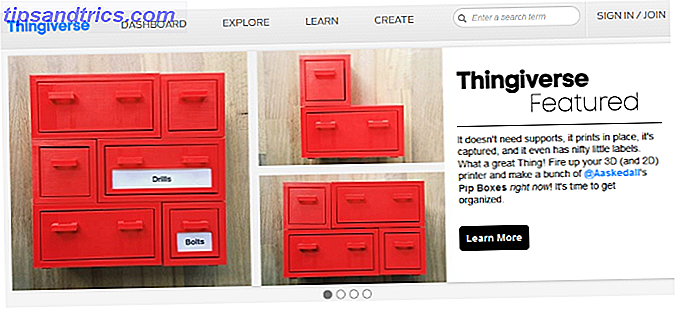
3D-Modell Online-Konverter
Sie benötigen einen Konverter, um den Mega Guide zu Media File Conversion Tools in Windows zu konvertieren. Der Mega Guide zu Media File Conversion Tools in Windows Sie fragen sich, wie Sie diese Mediendatei am besten konvertieren können? Dies ist Ihr Leitfaden aus dem Dschungel der Mediendateien. Wir haben die wichtigsten Konvertierungswerkzeuge für Mediendateien zusammengestellt und zeigen Ihnen, wie Sie sie verwenden können. Lesen Sie mehr Ihre 3D-Dateien zu OBJ, wenn sie nicht bereits sind. Greektoken.de bietet einen Online-Konverter, der die meisten 3D-Modelldateien akzeptiert.
Optional: Meshlab
Mit Meshlab können Sie die meisten 3D-Dateien in eine OBJ-Datei anzeigen und konvertieren. Meshlab ermöglicht es Ihnen auch, die Vertices von Modellen zu "dezimieren" (zu reduzieren) oder zu untergliedern (zu vergrößern). "Oft benötigen heruntergeladene 3D-Dateien aufgrund ihrer Komplexität Stunden, um in Hologramme geladen zu werden. Durch das Dezimieren der OBJ-Datei wird die Komplexität der Figur reduziert, wodurch die Renderzeit im Hologramm reduziert wird.
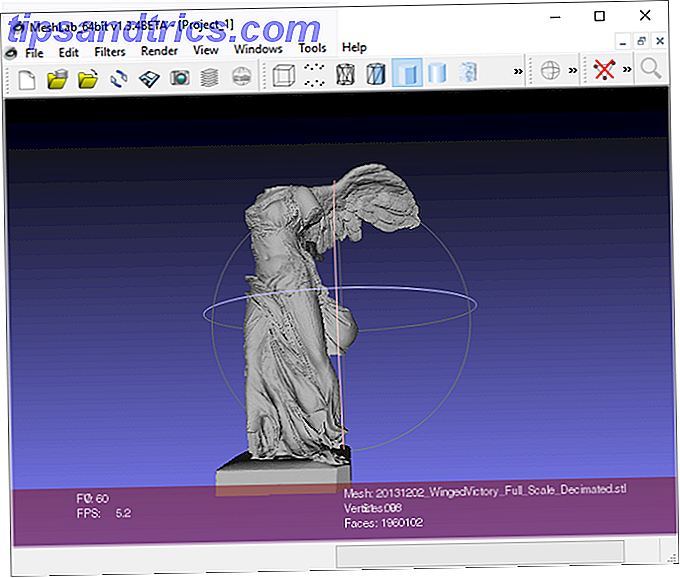
Um ein Modell zu dezimieren, öffnen Sie Meshlab. Laden Sie Ihr Modell in das Programm unter Datei und dann Netz importieren . Sobald die Datei geladen ist, wählen Sie Filter . Wählen Sie dann Remeshing, Simplification und Reconstruction (alle einen Eintrag). Klicken Sie in diesem Fenster auf Quadric Edge Collapse Decimation, um das Einstellungsfenster zu öffnen.
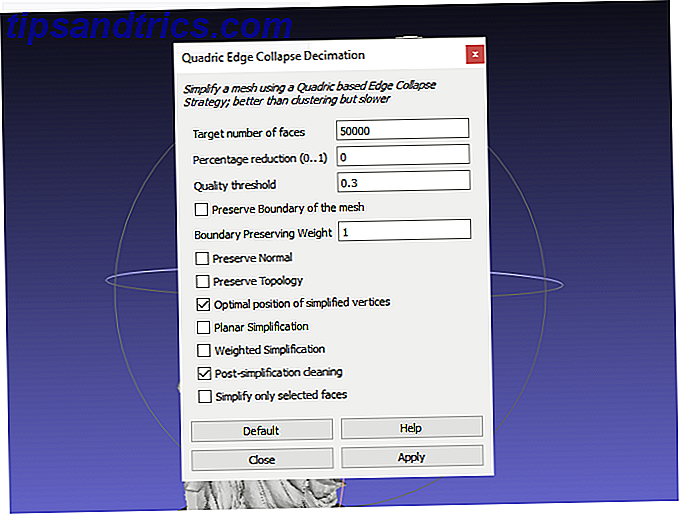
Die Haupteinstellung, die geändert werden soll, ist die Zielanzahl von Gesichtern . Die einfachste Methode, die Komplexität des Modells zu reduzieren und dadurch die Ladezeit zu reduzieren, besteht darin, die Anzahl der Flächen zu reduzieren. Beginnen Sie, diese Zahl um einzelne Nennwerte des größten Platzes zu reduzieren. Zum Beispiel 50.000 bis 40.000, dann 30.000 und so weiter. Nach dem Ändern klicken Sie auf Übernehmen .
Um ein Modell als OBJ-Datei zu speichern, wählen Sie Datei und dann Mesh exportieren als aus . Klicken Sie neben Dateityp auf das Drop-down-Menü und wählen Sie Alias Wavefront Object .
Modell in Hologramm laden
Positionieren Sie Ihre Objektdatei im Standardmodellverzeichnis von Hologram ( C:\Users\[PC Name]\Documents\Rainmeter\Skins\Hologram\@Resources\Models ). Dadurch können Sie Ihre Hologramme nach Dateinamen ändern. Nachdem Sie Ihre Modelle in diesem Verzeichnis abgelegt haben, bewegen Sie die Maus über das Hologramm und klicken Sie auf den Eintrag Datei .
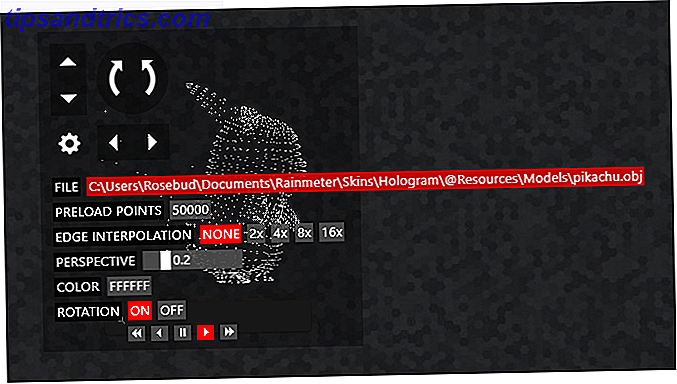
Ändern Sie den Namen des Modells, im obigen Fall pikachu, mit dem Namen des neuen Modells. Nennen Sie Ihrem Modell etwas Einfaches, um den Prozess zu erleichtern. Sobald Sie den Modellnamen eingegeben haben, drücken Sie die Eingabetaste auf Ihrer Tastatur.
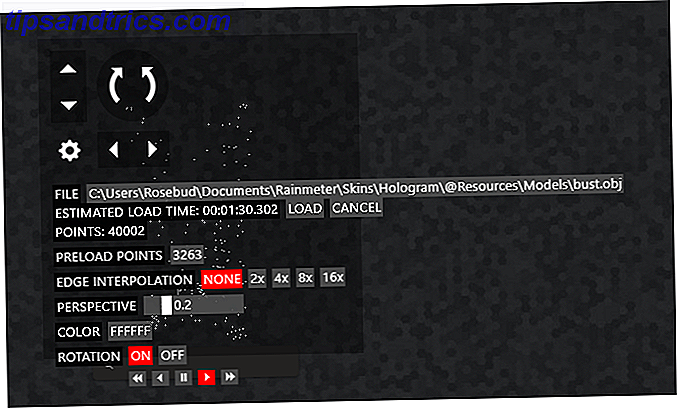
Die verschiedenen Optionen in diesem Fenster erzeugen das Aussehen der Punktwolke.
- Geschätzte Ladezeit - Die Ladezeit, die zum Laden Ihres Modells erforderlich ist. Die durch Doppelpunkte getrennten Abschnitte entsprechen den Stunden, Minuten, Sekunden bzw. Millisekunden.
- Punkte - Die Anzahl der Punkte, die Ihr Modell benötigt. Je mehr Punkte, desto höher die Ladezeit.
- Vorspannungspunkte - Mit dieser Einstellung wird das Modell vorab geladen, sodass Sie das gesamte Objekt nicht erneut laden müssen. Wenn Ihre Vorladepunkte Ihrer Punktzahl entsprechen, wird Ihr Objekt sofort geladen, sobald es das nächste Mal in das Hologramm eingegeben wird.
- Kanteninterpolation - Rendert Kanten als Punkte. Diese Einstellungen erhöhen die Ladezeit Ihres Bildes.
- Farbe - Die Sechseckfarbe bestimmt die Farbe Ihrer Punkte. Geben Sie zum Ändern einen anderen Hex-Farbparameter ein. FFFFFF ist der Hexadezimalcode für Weiß, 000000 ist der Hexadezimalcode für Schwarz. W3Schools bietet eine kostenlose Online-Ressource, um Hex-Farben zu überprüfen.
- Rotation - Wenn Sie diese Einstellung aktivieren, wird die Y-Achse des Modells gedreht. Denken Sie daran, die Drehung zu aktivieren, nachdem das Standmodell in das Hologramm geladen wurde. Beachten Sie, dass die Rotationsfunktion eine konstante CPU-Nutzung erfordert.
Nehmen Sie diese Einstellungen nur einzeln vor . Laden Sie beispielsweise ein Bild, erhöhen Sie dann die Kanteninterpolation, aktivieren Sie dann die Drehung usw. Nachdem Sie Ihre Einstellungen ausgewählt haben, klicken Sie auf Laden, um das Modell zu laden. Der Rainmeter wird während dieses Prozesses eingefroren . Sobald das Modell geladen ist, können Sie die Einstellungen für Neigung, Gieren und Rotation ändern, indem Sie das Mausmodell über Ihr Modell bewegen. Sie können auch mit der Maus nach oben scrollen, um das Modell kleiner zu machen, oder nach unten, um es größer zu machen.
Um die Mouseover-Funktion zu deaktivieren, klicken Sie mit der rechten Maustaste auf das Modell, wählen Sie Einstellungen und klicken Sie auf Durchklicken . Sie können diese Einstellungen rückgängig machen, indem Sie die Markierung deaktivieren . Klicken Sie sich im Fenster " Regenmeter verwalten" durch .

Wenn Sie den Prozess unterbrechen möchten, navigieren Sie zu C:\Users\[PC Name]\Documents\Rainmeter\Skins\Hologram\@Resources und löschen Sie die Datei Meters.inc . Sie können auch auf die ForceKill.bat Datei ForceKill.bat, die sich in Ihrem @Resources-Ordner befindet, um den Prozess zu beenden.
Desktop Beispiele
Im Folgenden finden Sie ein Beispiel für das Standard- Globe- Modell, das mit Hologram geliefert wird, wobei die zusätzliche Rotationsfunktion aktiviert ist:

Hier ist ein Beispiel des Millennium Falcon, der 12:47 zum Laden benötigte:

Hier ist ein letztes Beispiel für Legend of Zeldas Majoras Maske, die nur 00:47 zum Laden benötigte:

Hier ist das gleiche Modell mit der aktivierten Rotationsfunktion:

Hilf mir, Hologramm! Du bist meine einzige Hoffnung!
Hologramm scheint die beste Methode zu sein, 3D-Modelle zu verwenden, um Ihren Desktop durch Rainmeter zu verbessern. Beachten Sie, dass diese Anwendung, wie die meisten anderen Rainmeter Skins Die besten Rainmeter Skins für einen minimalistischen Desktop Die besten Rainmeter Skins für eine minimalistische Desktop Rainmeter ist ein Power-Tool für die Anpassung von Windows mit Skins und Suiten. Wir haben für Sie den besten Rainmeter für einen beeindruckenden und minimalistischen Windows-Desktop zusammengestellt. Lesen Sie mehr, kann Fehler enthalten. Dennoch ist diese Rainmeter Haut ein großartiges Beispiel dafür, was Rainmeter in der Lage ist, einen Parallax Desktop Hintergrund mit Rainmeter zu erstellen. Wie man einen Parallax Desktop Hintergrund mit Rainmeter erstellt Wenn Sie einen Live-animierten Desktop-Hintergrund wünschen, schauen Sie in Rainmeter! Hier zeigen wir Ihnen, wie Sie einen einzigartigen Parallax-Effekt für Ihren Windows-Desktop-Hintergrund erstellen können. Weiterlesen . Ein besonderer Dank geht an killall-q für diese beeindruckende Rainmeter-Kreation.
Graben Sie diese Regenmesserhaut? Was sind deine Favoriten? Lass es uns in den Kommentaren wissen!



